在当今快节奏的世界中,技术取得了显着的进步,其中最重大的突破之一就是人工智能,俗称AI。
值得庆幸的是,AI 已经以 Notion AI 的身份进入了 Notion。如果您厌倦了手动记笔记,那么您很幸运,因为 Notion AI 可以拯救您。这个很棒的工具使用人工智能将记笔记的轻松性和效率提升到一个全新的水平。
如何使用Notion AI创建笔记
将 Notion AI 视为您的私人助理,通过处理您的笔记任务来帮助您节省时间并更高效地工作。它可以帮助您创建笔记、表格和列表,撰写论文、博客文章、社交媒体帖子,甚至创建行动项目。这意味着您不再需要浪费时间手动完成所有这些事情。
如果您有兴趣了解有关如何使用 Notion AI 做笔记的更多信息,请查看下面的文章。它提供了有关使用 Notion AI 创建笔记的各种方法的详细指南。
1)在 PC 上 notion.so 网站(5 种方式)
如果您在 PC 上使用 Notion,那么本节适合您。查看以下 5 种在 PC 上使用 Notion AI 创建笔记的方法概念.so网站。
方法一:集思广益
如果您想研究某些东西,使用头脑风暴创意工具是一种非常酷的方法。与手动搜索内容相比,您可以节省大量时间。只需按照以下步骤操作:
第 1 步:打开概念在您的桌面上。登录方式有多种。您可以使用 Google 或 Apple 帐户登录,也可以使用电子邮件地址登录。
步骤 2:要添加新页面,您可以单击+ 添加页面或者+ 新页面选项,这两个选项都位于页面的左侧边栏。
第 3 步:创建新页面后,您将看到一个空白的“无标题”页面。选择开始用人工智能写作……从新页面上显示的选项列表中。
第四步:选择集思广益在菜单栏中的“Draft with AI”部分下可以生成想法。
第 5 步:在字段中输入您想要研究的主题搜索栏。
第6步:Notion AI将显示您的搜索结果。如果您满意,请点击完毕完成该过程。如果您觉得生成的想法列表太短,可以选择继续写或者做得更长。如果您对生成的想法根本不满意,可以单击再试一次。如果您改变主意并想要摆脱生成的想法,请单击丢弃。下图中我选择了完毕。
方法二:写论文
如果您的时间不多了并且还没有开始写论文,请不要紧张。对于寻求灵感甚至完成论文的学生来说,这种方法是一个很好的解决方案。只需按照以下步骤操作:
第 1 步:打开概念在您的桌面上。登录方式有多种。您可以使用 Google 或 Apple 帐户登录,也可以使用电子邮件地址登录。
步骤 2:如果您想创建新页面,只需单击+ 添加页面或者+ 新页面选项位于页面左侧边栏。
步骤 3:创建新页面后,您将看到一个空白的“无标题”页面。选择开始用人工智能写作……从新页面上显示的选项列表中。
第四步:选择散文从可用选项的“AI 草稿”部分下。
第五步:在文章中输入您想要讨论的主题搜索栏。
第6步:Notion AI将显示您的搜索结果。如果您对此感到满意,只需点击完毕。如果您认为论文可以使用更多内容,您可以选择继续写或者做得更长。如果您根本不喜欢这篇文章,请点击再试一次。最后,要关闭菜单,请单击关闭。下图中我选择了完毕。
第7步:中提琴!您的论文现在将出现在页面上。
方法三:写博客
如果您对博客感兴趣但不确定如何开始,那么此方法非常适合您。 Notion AI 可以帮助您生成有关您喜欢的主题的书面博客文章。以下是要遵循的步骤:
第 1 步:打开概念在您的桌面上。登录方式有多种。您可以使用 Google 或 Apple 帐户登录,也可以使用电子邮件地址登录。
步骤 2:要创建新页面,请选择+ 添加页面或者+ 新页面页面左侧边栏中的选项。
第 3 步:添加新页面时,您将看到一个无标题页面。只要选择开始用人工智能写作……从页面上的选项开始。
第四步:选择博客文章在提供的选项中的“AI 草稿”部分下。
第 5 步:在博客文章中写下主题搜索栏。
第 6 步:如果您对博客文章感到满意,请单击完毕。如果您觉得需要更多内容,您可以选择继续写或者做得更长。如果您根本不喜欢该帖子,请点击再试一次。要退出菜单,请单击关闭。在下图中,我点击了完毕。
第 7 步:您的博客文章现在将在页面上可见。
方法四:变换音符
记下粗略的笔记很容易,但将它们变成具有专业外观的文档可能具有挑战性。 Notion AI 可以帮助您将笔记转换为项目符号列表或表格。探索以下方法来实现这一目标。
使用项目符号列表格式
以下是使用 Notion AI 将笔记转换为项目符号列表的步骤:
第 1 步:打开概念在您的桌面上。登录方式有多种。您可以使用 Google 或 Apple 帐户登录,也可以使用电子邮件地址登录。
第 2 步:要将其中一个笔记转换为项目符号列表,请首先查看页面的左侧,您将在其中看到所有笔记的列表。找到要修改的注释后,只需单击它即可。
第三步:选择要转换为项目符号列表的文本,然后单击询问人工智能弹出菜单中的选项。
步骤 4:在“项目符号列表格式”中输入“以项目符号列表格式”搜索栏。
第 5 步:生成项目符号列表后,您有几个选项。如果您想用项目符号列表替换原始文本,请单击替换选择。或者,如果您想保留原始文本并添加下面的项目符号列表,请选择在下面插入。如果项目符号列表太短,您可以选择继续写或者做得更长。如果您对项目符号列表不满意,可以单击再试一次,如果您想完全放弃它,请单击丢弃。下图中,我点击了替换选择。
第 6 步:您的注释现在将以项目符号列表格式显示。
使用表格格式
以下是使用 Notion AI 将笔记转换为表格的步骤:
步骤 1:在桌面上打开 Notion。登录方式有多种。您可以使用 Google 或 Apple 帐户登录,也可以使用电子邮件地址登录。
步骤 2:要根据笔记创建表格,请在左侧边栏中查找您的笔记。接下来,单击要转换为表格的注释。
第三步:选择需要转换成表格的文本,点击询问人工智能弹出菜单中的选项。

步骤 4:在“表格格式”中输入“以表格格式”搜索栏。

步骤5:如果你想用表格替换笔记,你可以选择替换选择单击它。否则,如果您希望保留原始文本并添加下表,您可以选择在下面插入。如果您认为表格太短,您可以使用以下选项继续写或者做得更长来调整长度。如果您对表格不满意,可以点击再试一次。最后,如果您改变主意并想要删除该表,请单击丢弃。下图中我选择了在下面插入。

第 6 步:您的笔记现在将以表格格式显示。

方法五:创建笔记操作项
如果您匆忙写下笔记并需要确定其中的操作任务,那么此方法是完美的。要在笔记中添加操作任务,请按照下列步骤操作:
第 1 步:在桌面上打开 Notion。登录方式有多种。您可以使用 Google 或 Apple 帐户登录,也可以使用电子邮件地址登录。

步骤 2:要将操作项添加到笔记中,请在左侧边栏中查找您的笔记。接下来,单击要添加操作项的注释。

第三步:选择需要转换的文字,点击询问人工智能弹出菜单中的选项。

第 4 步:点击查找行动项目在选项列表中的“从选择中生成”下。

第 5 步:结果生成后,您有多种选择。您可以选择替换选择将文本替换为列出的操作项,或者您可以选择在下面插入保留原始文本并在其下方添加操作项。如果您发现操作项列表太简短,您可以选择继续写或者做得更长添加更多选项。但是,如果您对操作项列表不满意,可以单击再试一次。最后,如果您决定放弃操作项,可以单击丢弃删除它们。

第 6 步:您的笔记现在将与操作任务一起显示。

2)在 Android 或 iPhone 上的 Notion 应用程序上(5 种方式)
您知道您可以在手机上使用 Notion AI 功能吗?是的,它也可以在 Notion 移动应用程序上使用!查看下面列出的使用 Notion AI 应用程序做笔记的方法。
方法一:集思广益
以下是利用 Notion AI 应用程序的头脑风暴想法功能创建笔记的步骤:
步骤1:打开手机上的Notion应用程序。

第 2 步:点击+图标来创建新页面。

第三步:点击页面任意位置并选择问人工智能。

步骤 4:从选项列表中选择集思广益。

第 5 步:在搜索栏中输入您想要集思广益的主题。

第 6 步:结果生成后,您将看到选项列表。如果您对结果满意,请单击完毕。如果您认为生成的想法太简短,请单击继续写或者做得更长。如果您对结果不满意,请点击再试一次。如果您想关闭菜单,请单击关闭。下图中我选择了完毕。

第7步:瞧!结果将显示在您的页面上。

方法二:写论文
以下是使用 Notion AI 应用程序创建论文的步骤:
步骤1:打开手机上的Notion应用程序。

第 2 步:点击+图标来创建新页面。

步骤 3:点击页面上的任意位置并选择询问人工智能。

第 4 步:向下滚动并选择散文从选项中。

第五步:在文本框中输入论文主题搜索栏。

第 6 步:生成论文后,您将看到一个选项列表。如果您对自己的论文感到满意,请选择完毕。如果您觉得文章太短,您可以点击继续写或者做得更长。如果您对文章不满意,请点击再试一次。要关闭菜单,请选择关闭。下图中我选择了完毕。

第7步:您的论文现在将显示在页面上。

方法三:写博客
以下是使用 Notion AI 应用程序创建博客文章的步骤:
第 1 步:启动概念您手机上的应用程序。

第 2 步:点击+图标来创建新页面。

第三步:点击页面任意位置,然后单击询问人工智能。

第四步:选择博客文章从选项列表中。

步骤 5:在搜索栏中输入博客文章的主题。

第 6 步:结果生成后,您将看到一个选项列表。如果您对结果满意,请单击完毕。如果您觉得博客太短,可以点击继续写或者做得更长。如果您对博客不满意,请点击再试一次。单击关闭菜单关闭。我选择了完毕如下图所示。

第7步:您的博客文章现在将显示在页面上。

方法四:变换音符
以下方法利用 Notion AI 应用程序将未经精炼的笔记快速转换为项目符号列表或表格。
使用项目符号列表格式
要使用 Notion 在手机上将笔记转换为项目符号列表格式,请按照以下步骤操作:
第 1 步:打开概念您手机上的应用程序。

步骤2:打开要转换的笔记并选择它们。

第 3 步:点击询问人工智能图标并在搜索栏中输入“以项目符号列表格式”。

第 4 步:点击替换选择从选项列表中。

第 5 步:您的注释将转换为项目符号列表并显示在您的页面上。

使用表格格式
要使用 Notion 将笔记转换为手机上的表格,请按照以下步骤操作:
第 1 步:打开概念您手机上的应用程序。

步骤2:打开要转换的笔记并选择它们。

第 3 步:点击询问人工智能并在搜索栏中输入“以表格格式”。

第 4 步:点击在下面插入从选项列表中。

第 5 步:您的笔记将转换为表格并显示在您的页面上。
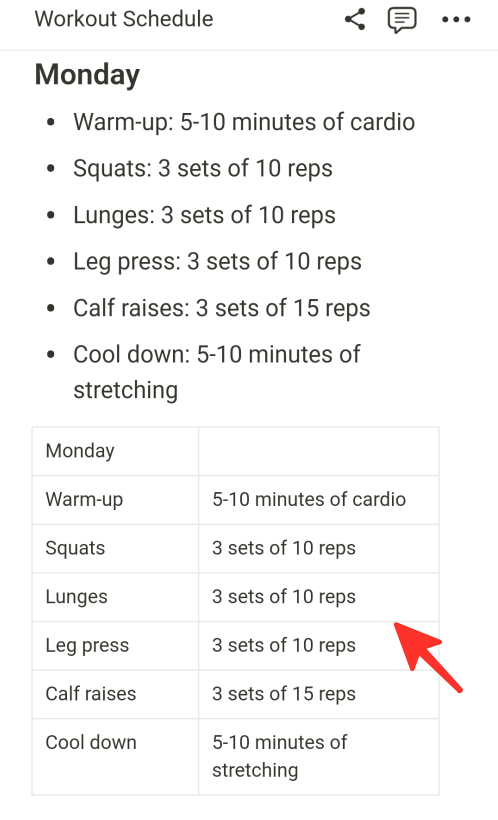
方法五:创建笔记操作项
以下是使用手机上的 Notion 应用程序将操作项添加到笔记的步骤:
第 1 步:打开概念您手机上的应用程序。

步骤 2:选择要添加操作项的笔记。

第 3 步:向下滚动并选择查找行动项目从选项列表中。

第四步:如果您对结果满意,请点击替换选择。

第 5 步:您的笔记现在将与操作项一起显示在页面上。
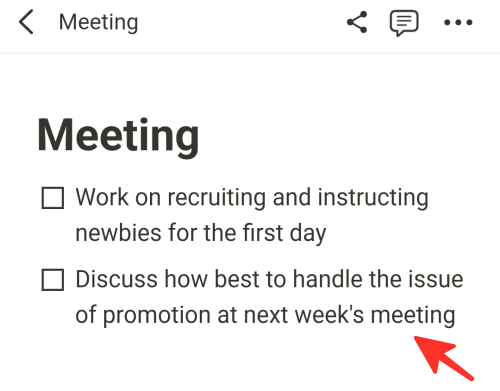
常见问题解答
我如何知道 Notion AI 的响应是否准确?
人工智能 (AI) 仍然是一项正在进行的工作,Notion AI 也不例外。尽管经过编程可以提供准确的信息,但它仍然有其局限性,并且可能并不总是正确的。因此,在使用 Notion AI 时,运用自己的批判性思维和事实检查技能非常重要。
我们能否获得关于 Notion AI 的博客和社交媒体帖子的想法?
当然,有大量关于 Notion AI 的博客和社交媒体帖子。您可以使用“Ask AI”功能生成博客或社交媒体帖子想法,该功能允许您输入感兴趣的主题并接收有关潜在博客或社交媒体帖子的多个建议。您还可以提出自己的想法并将其输入,Notion AI 将为您提供更多可用于您的内容的想法。这超级简单又有趣!
查看上面的详细指南,了解使用 Notion AI 创建笔记的方法。您可以选择最适合您的方法,并按照分步指南成功完成您的任务。

